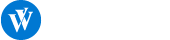《植物大战僵尸》手游的存档技巧与位置探索对于玩家来说至关重要,它关系到游戏进度的保存与恢复,是游戏体验中不可或缺的一环,以下是一份全面的指南,帮助玩家轻松管理游戏进度。
存档位置探索1、安卓用户:
- 由于手机系统的限制,存档位置可能相对隐蔽。
- 通常需要先对手机进行root操作,然后才能进入/data/data/目录下找到对应的存档文件夹。
- 存档文件夹通常命名为copycom.popcap.pvz2cthdbddk。
2、iOS用户:
- 存档位置通常位于设备的内部存储中。
- 需要借助iTunes等工具进行备份和恢复。
3、Mac用户:
- 默认存档位置在/Library/Application Support/PopCap/PlantsVsZombiesMac/userdata。
4、Windows用户:
- 存档文件通常位于C:\ProgramData\PopCap Games\PlantsVsZombies\userdata\user1.dat。
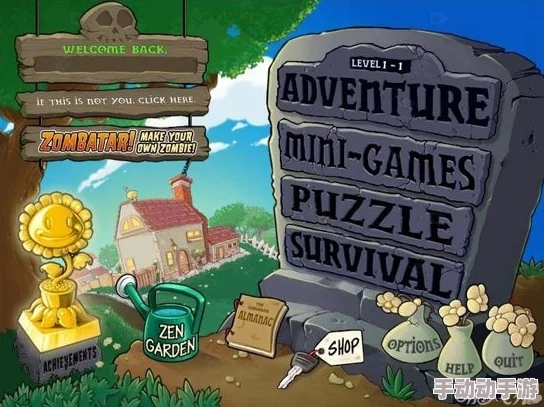
1、定期备份存档:
- 定期备份存档可以确保游戏进度的安全,避免因意外情况导致进度丢失。
- 安卓用户可以通过root操作后复制存档文件夹进行备份。
- iOS用户可以使用iTunes进行备份。
- Windows和Mac用户可以直接复制存档文件进行备份。
2、使用云端存档:
- 《植物大战僵尸2》支持云端存档功能,玩家可以在游戏设置中打开云备份功能。
- 云存档可以在多个设备之间共享,方便玩家在不同设备间同步进度。
3、注意存档位置的变化:
- 游戏版本的更新和操作系统的升级,存档位置可能会发生变化。
- 建议玩家在每次更新游戏或升级系统后,都重新确认一下存档位置,以确保能够顺利地进行存档的备份与恢复。
4、避免使用完美存档:

- 使用完美存档可能会让游戏变得过于容易,影响游戏乐趣。
- 建议玩家通过正常游戏来挑战自己,享受游戏带来的乐趣。
存档恢复1、恢复本地存档:
- 如果玩家使用的是本地存档,需要在本地存储位置中找到之前保存的存档,并加载它。
2、恢复云端存档:
- 进入游戏设置界面,选择“云备份”,找到之前保存的存档,并点击“加载”按钮即可恢复。
注意事项1、确保下载包来源一致:
- 玩家需要使用同一部手机,并确保下载包来源一致,以避免存档不兼容的问题。
2、保护账号安全:
- 玩家在登录游戏时,应输入自己原本的用户名,并妥善保管好账号信息,避免账号被盗或丢失。
通过以上指南,玩家可以全面了解《植物大战僵尸》手游的存档技巧与位置探索方法,从而轻松管理游戏进度,享受更加愉快的游戏体验。